PHP 편집기 Xigua가 WIN10 시스템에서 그래픽 카드 드라이버를 설치할 수 없는 문제를 해결하는 방법을 소개합니다. WIN10 시스템을 사용할 때 그래픽 카드 드라이버를 설치할 수 없어 정상적인 사용에 영향을 미치는 경우가 있습니다. 이 문서에서는 그래픽 카드 드라이버를 성공적으로 설치하고 관련 문제를 해결하는 데 도움이 되는 솔루션을 자세히 소개합니다.
1. 단축키 WIN+R을 사용하여 실행 명령 상자를 열고 gpedit.msc를 입력한 후 [확인] 버튼을 클릭합니다.
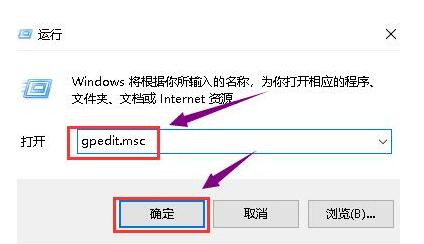
2. 그룹 정책 편집기가 나타나면 [사용자 구성], [관리 템플릿]을 차례로 선택하세요.
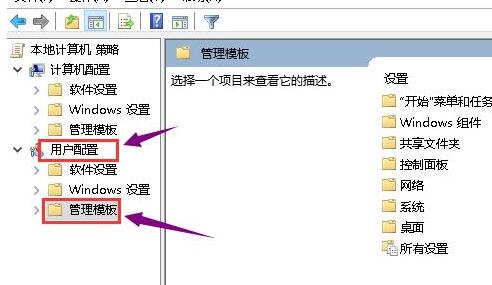
3. 관리 템플릿 오른쪽의 [시스템] 폴더를 더블클릭하세요.
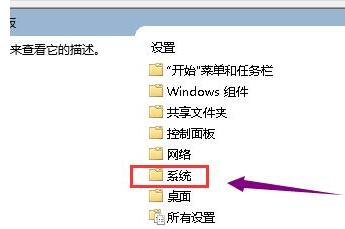
4. 시스템 폴더에 진입한 후, [드라이버 설치] 폴더를 더블클릭하세요.
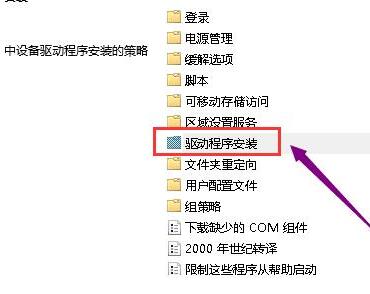
5. [장치 드라이버 코드 서명] 파일을 더블클릭하세요.
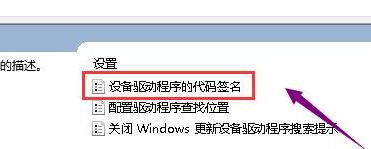
6. 구성을 활성화로 변경하고, 서명되지 않은 드라이버가 감지되면 무시를 선택한 후 [적용] 버튼을 누릅니다.
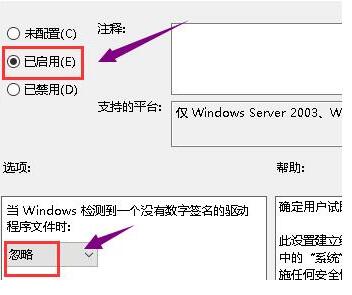
7. 마지막으로 장치 관리자에 들어가서 드라이버를 다시 업데이트하세요.
위 내용은 WIN10 시스템에 그래픽 카드 드라이버를 설치할 수 없는 문제를 해결하는 방법의 상세 내용입니다. 자세한 내용은 PHP 중국어 웹사이트의 기타 관련 기사를 참조하세요!